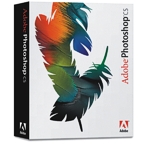
Všichni proti Photoshopu
Za 30.000 korun už můžete sehnat malý ojetý vůz – nebo Photoshop CS od Adobe. Hvězda mezi programy pro zpracování obrázků je měřítkem všeho. Ale i programy za méně než 4500 korun toho dokáží hodně. Aktuální nabídku takových editorů jsme pro vás otestovali.
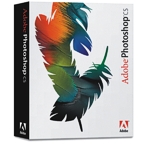
Pár fotografií má člověk opravdu rád – bývají na nich zachyceny výjimečné okamžiky, na které se nezapomíná. Výjimečnost okamžiku ale bývá v nepřímé úměrnosti s kvalitou fotky – obrázky mají většinou špatnou ostrost a kontrast a dobrý výsledek znamená až dlouhé retušování. Abyste z takových fotek získali maximum, potřebujete výkonný program pro zpracování obrázků. Otestovali jsme celkem šest nástrojů – výhradně programy, jejichž cena nepřesáhla 4500 korun, mezi nimi také freewarový program Gimp. Mimo konkurenci stojí Photoshop CS, který nám posloužil jako měřítko pro kandidáty v testu. Program od Adobe je totiž špičkový v každém ohledu, bohužel i v ceně: téměř 32.000 korun je pro většinu soukromých uživatelů příliš mnoho.
Test ukazuje, jak dalece drží cenově výhodné nástroje krok s jedničkou branže: Programy musí nabízet dobré funkce pro opravy, montáž a retuši. Očekávali jsme také promyšlené funkce pro dávkové zpracování či přejmenování, otáčení a ořezávání více obrázků. Důležitá je také možnost vlastních maker, tedy nahrávání záznamu povelů. Nástroje se musí snadno obsluhovat a musí nabízet funkci náhledu, pomocí níž si může uživatel okamžitě prohlédnout změnu. K tomu patří také možnost vrátit změny zpět.
O výsledcích také rozhodují funkce jako webové galerie, tvorba HTML galerií a tisk katalogu a plakátu. Body mohou přinést také přídavné programy, například nástroje pro animace nebo programy pro správu obrázků.
 Ulead PhotoImpact XL
Ulead PhotoImpact XLPhotoImpact přesvědčuje svoji vyvážeností ve všech oblastech a v otázce webového designu dosahuje opravdu vrcholné úrovně. Software se líbí díky jednoduchému ovládání a dvěma databázím obrázků – ideální pro fotografy s velkým množstvím obrázků. Vývojáři mysleli i na nástroj GIF animace. Zpracování obrázků přesvědčí ve většině případů: PhotoImpact provádí pomocí „průvodce“ typické úlohy jako korektury kontrastu a hodnot odstínů. Tyto funkce se ale nedají použít jako odstranitelná čočka.
Silný je web design – PhotoImpact dovoluje volně tvořit HTML stránky, u kterých například hlavní motiv přechází postupně do vzoru pozadí – dokonce ani Photoshop to neumožňuje. Tlačítka s efektem roll over a menu v Java scriptu – žádný problém. Vynikající jsou také funkce pro slideshow a animace, Ulead má pro ně samostatný GIF Animator.
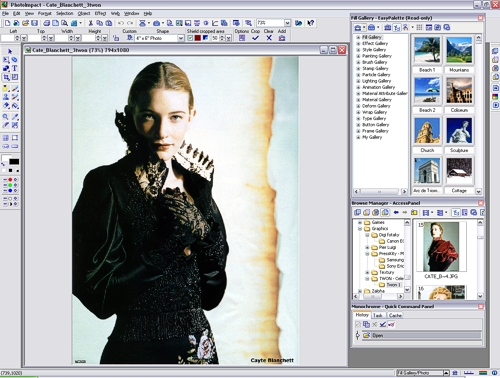
PhotoImpact mohou snadno obsluhovat i nezkušení uživatelé.
Grafický program přesvědčuje svojí ergonomickou plochou. PhotoImpact nabízí vedle Photoshopu nejlepší záznam povelů. Navíc má paletku rychlých povelů, která znovu vyvolá všechny naposledy používané funkce. Prohlížeč také seřadí naposledy otevírané obrázky jako miniatury. Ani tisk katalogu nenechává žádná přání nesplněná.
Slabiny se objevují až při montáži. Maska úrovně vytváří rušivé elementy poté, co se opět zviditelní zakryté části obrázku. Nepochopitelné je, proč volby úrovní pro zmenšení a oblé hrany vypočítají trvalé změny, které se nedají vzít zpět. Světlým bodem je textový nástroj – vytváří písmo s opravitelnými 3D hranami. Písmena mohou jít libovolným směrem.
Mini workshop: Optimalizace obrázků v pěti krocích PhotoImpact XL: Zušlechtění fotek s vítězem testuPro rychlou úpravu nepotřebujete Photoshop CS. I náš vítěz testu optimalizuje ty nejhorší fotografie – a to jen v pěti krocích. Tento návod vám ukáže, jak vypulírujete problémové fotky pro TV nebo monitorovou prezentaci – zkorigujeme podsvícený obrázek od počtu bodů - až k nastavení ostrosti. Pracujte vždy jen s jednou kopií obrázku!
1 Definovat výřez obrázku
2 Zvolit správné rozlišení
3 rozložení hodnot odstínů barev Rozložení hodnot odstínů příliš tmavého obrázku zjistěte přes histogram. Zvolte k tomu Format | Level . Obraz může zahrnovat 256 stupňů jasu. „0“ je nejtmavší černá, čistá bílá má „255“. Obraz zcela nevyužívá celý rozsah odstínů: úplně světlé body se nezobrazují, proto působí fotka tmavě. Rozšiřte rozsah hodnot odstínů: táhněte bílý trojúhelník pod histogram až pole ukazuje hodnotu „218“. PhotoImpact tím zvýší hodnoty odstínů mezi 218 a 254 jednotně na 255. Předloha teď působí světleji a kontrastněji. Pozor: Netáhněte trojúhelník dál, jinak ztratíte popis a diferenciaci, kterou nebudete moci nastavit zase zpět. Místo zvýšení světlosti, vytáhněte spíše střední tóny. Zařídí to například šedý trojúhelník pod histogramem, gama regulátor.
4 Optimální vyvážení hodnot odstínů barev Jemné doladění kontrastů: Pod Format najdete příkaz Tone map . Mezery v histogramu vznikají většinou při úpravě hodnot odstínů, ale neruší. Pod Enhancement vyberte Lighten Midtone . Křivka gradace se vyklene nahoru, protože se jasnost zvýší především ve spodní a střední oblasti. Zaškrtněte políčko u Use Control Points a obrázek dolaďte jemným posouváním klíčových bodů na křivce.
5 Nastavení ostrosti pomocí masky neostrosti Z menu E ffect vyberte Sharpen | Unsharp Mask . Znak ostrosti táhněte až na konec. Pomocí „náhled / původní velikost“ změňte na 100 procentní stupeň zoomu. Jen tak můžete posoudit nastavení ostrosti. Pod „efekty / ostrosti“ jděte na „maska neostrosti“. Tam zapněte „zvolit“. Nyní klikněte na „1:1“. Regulátor „položky“ ovládá sílu efektu – většinou stačí hodnoty mezi 80 a 200. Pod „práh“ nastavte „2“; tím již i menší kontrastní rozdíly v obraze vyvolají nastavení ostrosti. Když vyjde například nehezky obrazový šum, zvyšte „práh“ na 8. Potom PhotoImpact vyostří jen velmi kontrastně silné zóny obrázku. „radius“ „1“ se stará o popis ostrosti v oblasti jednoho pixelu – vyšší hodnoty se doporučují jen pro tiskové předlohy. „výsledný náhled“ zobrazí efekt na původním obrázku. V dalším dialogu se na závěr rozhodnete, zda chcete provedené změny použít nebo dále upravovat. |
 Photo Master Suite
Photo Master Suite Webovým designérům a uživatelům s velkým množstvím obrázků nebude tento balík programů příliš užitečný, protože integrovaná databáze obrazů je trochu slabá. Nástroj zato září při montáži, retuši a korekturách. Vlastní zpracování obrazu provádí totiž Corel Photo-Paint 11 – ve výřezu a fotomontáži předčí tento modul ostatní účastníky testu. Nástroj patří v této oblasti spolu do první ligy k Photoshopu. Vynikající je i skupina ořezávání: Pomocí ní se může zároveň zobrazit více objektů v ploše nadřazeného objektu – například jablka a hrušky uvnitř tahu písma „plody“.
Photo-Paint 11 nabízí náročné manuální korektury kontrastu a výborné automatizované nástroje. Vynikající u korektur je fakt, že filtry se mohou přes obraz nastavit jako samostatná „čočka“ a stále se může měnit jejich nastavení: původní body obrazu zůstanou zachovány. U 3D efektů to bohužel nejde – plastické hrany vypočítá nástroj přímo na objekty. V tomto ohledu jsou programy jako PhotoLine nebo PhotoImpact flexibilnější.
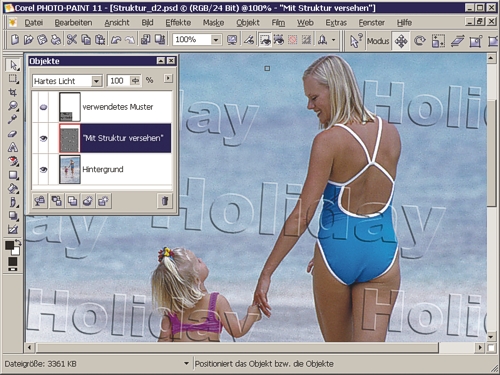
PhotoMaster Suite ukazuje v malém okně vlevo různé úrovně montáže.
K balíčku patří i nástroje mPower Multimedia Tools od ACD Systems sloužící pro správu obrazů. Přinášejí do Průzkumníka ve Windows nové povely: Kliknutí pravým tlačítkem na fotografii dovoluje změnu formátu souboru, otočení o 90 stupňů, korekturu kontrastu, změnu velikosti a slideshow. Bez velké námahy lze zároveň měnit více označených fotografií, je možná ale vždy jen jedna akce.
Tiskový program FotoSlate 2.0 zvládá obrázky ve 450 různých formátech. Photo-Paint sám přesvědčuje komfortním náhledem tisku a umožňuje tisk plakátu přes více listů. Není možný export do webové galerie ani slideshow; v tomto zůstávají ostatní webové techniky pozadu za vítězem testu. Photo Master Suite je ale zajímavým příkladem balíku, sestaveného z různých aplikací, který může uživatele inspirovat.
 Jasc Paint Shop Pro 8.05
Jasc Paint Shop Pro 8.05 Tento klasik, vhodný i pro začátečníky, nabízí výborné funkce retuše a korektury. Montáž je sice špičková, ale mezery ve správě obrazů a ve webovém designu kalí dobrý dojem.
Žádný jiný levný nástroj však nedisponuje tolika možnými korekturami kontrastu a tónu barvy. Různé funkce jsou skryty hned v několika různých menu a jejich výsledky jsou potěšující. Subtilní přizpůsobení barevnému naladění je přesvědčivé. Díky nastavení úrovně korektury se může po uložení změnit kontrast i barva pouze jednotlivých částech obrazu – to dokáže jen Photoshop (CS a Elements 2), Photo Master Suite a omezeně i PhotoLine.
Promyšlená je montáž: Uživatel může objekty stupňovitě ztlumovat a zesilovat, aniž by je musel vymazat. Textový nástroj pracuje precizně, písmena je možné přizpůsobit libovolnému tvaru. Nedostatkem je ale absence náhledů ve spřávci objektů – PaintShop Pro neukazuje miniatury obrázků, ale jenom nesmyslné názvy jako „Raster 1“. Pro tlačítka, loga a nadpisy se dají dobře použít pěkné 3D hrany. Nedají se však po použití z objektu montáže vyjmout. Ani text s 3D efektem není v textovém režimu již opravitelný. V tom umí PhotoImpact nebo varianty Photoshopu více.
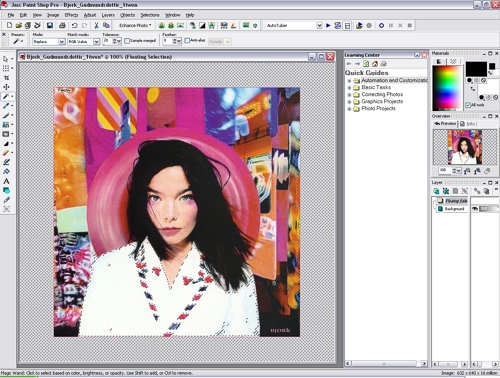
PaintShop Pro je výborný v montážích i úpravách.
K obsluze: veškeré funkce korektur a filtrů ovládá uživatel přes komfortní prostředí. Může si libovolně skládat ovládací lišty, ukládat nastavení nástrojů nebo korektur a znovu je pak vyvolávat přes menu. Přes náhled pro tisk vybere Paint Shop různé obrázky a na přání je automaticky seřadí. Záznam pořadí povelů je ve srovnání s PhotoImpactem obtížný: K docílení změny nastavení se musí uživatel proklikat různými dialogovými poli; nástroj neobsahuje slideshow.
Databáze obrázků splňuje jen základní požadavky: Ve strukturách složek tak chybějí nezávislé sbírky a tisk katalogu poskytuje jen málo prostoru pro tvorbu. U webových funkcí vykazuje program slušné výsledky, nedovoluje ale webové galerie.
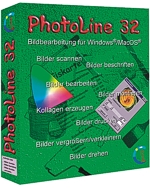 PhotoLine 32 10.4
PhotoLine 32 10.4 Program není pro začátečníky; nováčky mate příliš mnoho palet, přepínacích ploch a povelů menu. Fanatickým uživatelům digitálních fotoaparátů se nebude líbit slabá databáze obrazů. PhotoLine je však přímo nabitý funkcemi korektur a efektů, včetně dvou užitečných automatických filtrů. Výkonné manuální korektury oslovují spíše tiskové profesionály. Navíc v programu naleznete četné efekty pro zkreslení, stajně jako osvětlení bleskem a umělé osvětlení. Nástroj ale poskytuje uživateli jen málo oprav kontrastů, které lze vypínat – v tomto mají Photoshop Elements a především Photo Master Suite navrch.
Uživatele digitálních fotoaparátů potěší, že program snadno ořezává fotografie na tiskové formáty internetových služeb a při automatickém přejmenování přebírá do názvu souboru hodnoty EXIF (například datum focení, typ fotoaparátu...). Nástroj rovněž koriguje vytvořené polštářové nebo odstínové zkreslení a otevírá základní formáty některých fotoaparátů. Vestavěný katalog obrazů je naopak slabý a ve srovnání s například PhotoImpactem zřetelně zaostává – informace EXIF se zde vůbec neobjevují.
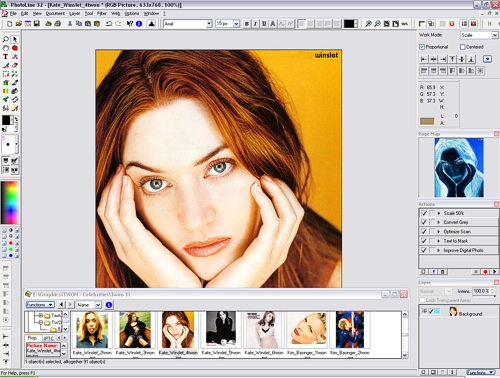
Za nepřehlednými nabídkami PhotoLine se skrývá množství funkcí.
Program je silný i při výstupu – umožňuje vícestranný tisk i ve formátech Jumbo (přes více stran). Nástroj také zapisuje slideshow jako PDF, alternativně vytváří i jednoduché flash animace. Korekturu obrazu přes asistenta byste však hledali marně. Software zaznamená libovolnou posloupnost povelů, i když ne tak dobře jako PhotoImpact.
Úžasné je, že program podle potřeby bez ztrát nastaví na původní rozměr zmenšené, otočené nebo zkreslené objekty montáže. Stíny a 3D efekty se hodí pro objekty bodové i vektorové a dají se měnit. Daleko silněji než ostatní nástroje podporuje PhotoLine techniky grafiky a layoutu. Program nechá proudit text pomocí spojitelných sloupců do vícestranných dokumentů. Automatika vytváří i jednoduché kalendáře. Výsledek uloží PhotoLine pro další použití jako PDF.
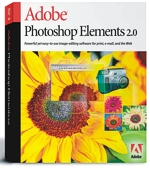 Adobe Photoshop Elements 2
Adobe Photoshop Elements 2 Potomek Photoshopu 7 zklamal. Přesvědčivé jsou sice funkce oprav, ale v databázi obrazů je Elements 2 slabý. I při webové tvorbě a vybavení zůstávají nesplněná přání – a co se týče montáže, tak ostatní zvládnou podstatně více.
Fotografie postižené nějakou nehodou se dají sice zachránit čtyřmi automatikami, ty musí uživatel ale nejprve najít. Povel „Quick-fix“ zobrazuje automatické a manuální možnosti ovládání v jednom jediném dialogovém poli. V tom je zahrnuto mnoho jinak oddělených funkcí jako korektura barvy, kontrast, ostrost a otáčení.
Díky jasnému dialogu se dá vylepšit přesvícené popředí nebo přesvětlené pozadí. K tomu jsou přidány profesionální nástroje jako korektura hodnot odstínů s podporou histogramu, použité změny ale nemůžete uložit. Některé změny kontrastu klade Elements 2 jako úroveň korekce přes obrázky nebo objekty montáže, takže člověk může kdykoliv editovat nebo vypnout manipulaci; v tom je lepší jen Photo Master Suite. Chybí gradační křivka pro zvýšení nebo snížení jednotlivých bodově přesných hodnot jasnosti.
Zpětná paleta čítá až 1000 pracovních kroků – uživatel se nemusí různými kroky probojovat přes rozbalovací menu nebo tlačítko „Zpět“. Ve více paletách nabízí software tipy a návody. Vlastní pořadí povelů ale nezaznamenává – Photo Master Suite a Paint Shop Pro to umí. Jenom některé jednotlivé povely umí Photoshop Elements použít na celé série obrazů, mezi tím změny typu souboru, počet pixelů a název.
Katalogy obrazů pro tiskárnu nenabízejí skoro žádné tvořivé možnosti, náhled je příliš hrubý. Elements vytváří ale atraktivní slideshow na bázi PDF. Databáze obrazů je naopak příliš malá. Fotky, které se v prohlížeči souboru označí, navíc program neumí vytisknout ani jako katalog obrazů, ani převzít do webové galerie ani jako slideshow.
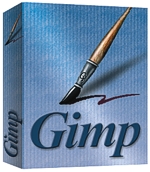 Gimp 2.0 CZ
Gimp 2.0 CZ Freewarový editor nemá zrovna nejlepší jméno – předchozí verze měly sklony k zatuhávání, chyběly důležité funkce a program vůbec neměl vlastní plochu. Nový Gimp se snaží toto renomé změnit – i když absence pracovní plochy je tu stále. Kdysi celkem obstojné zpracování obrazů je nyní podstatně lepší: kanály alfa, masky úrovní, vektorové funkce, korektury kontrastů a mnoho efektů – na freeware je to vynikající. V poslední verzi byl přidán jakýsi ekvivalent Property Inspectoru od Macromedie – celková přehlednost se však o mnoho nezlepšila.
Dočkali jsme se také panelu historie s možností vrátit až 255 pracovních kroků, ve kterém se stav obrazu objeví jako miniatura. Za množstvím palet naleznete celkem průměrné techniky retuše a montáže. Pro vylepšení špatných fotografií disponuje Gimp čtyřmi automatickými finkcemi, k tomu patří také samozřejmá možnost manuálního nastavení. Gimp také uchovává části objektů montáže, aniž by se musely ihned vymazat. Přehledná paleta úrovní nalistuje objekty, zde si může uživatel pohrát i s transparencí a plynulými přechody.

Přes mnohá vylepšení se ani v posledním Gimpu nedočkáte pracovní plochy.
Příznivci webu jsou obslouženi jen skromně: sice si mohou pilovat trikové filmy, ale galerie nebo roll-over efekty chybí. Příjemná je rychlost programu, Gimp však stále nenačítá EXIF a zcela mu chybí podpora tisku (i když možnost práce ve CMYKu přidána byla).
Každý program na zpracování obrázků se musí dát poměřit s Photoshopem CS – pro profesionály je to stále jako doposud první volba. Přesto přesvědčují i programy, které stojí jen zlomek ceny ukázkového programu od Adobe: Například PhotoImpact XL od Uleadu. Tento univerzál si právem vybojoval první místo. Protože přesvědčuje svým bohatým vybavením, je vhodný i pro začátečníky, nabízí výborný web design a dvě obrazové databáze. V oblasti montáže sice PhotoImpact ve srovnání s PaintShopem Pro trochu zaostává, ale přesto je to software, který díky své vyváženosti následuje ideál univerzálního programu.
Kdo potřebuje hlavně montáže a retuše, použije naopak Photo Master Suite respektive Paint Shop Pro. Oba programy si zde vysloužily nejvyšší známky a mohou držet krok s Photoshopem CS. Bohužel se ale u nich vyskytují nedostatky ve web designu a správě obrazů.
PhotoLine zase není v samotném zpracování obrázků první volba. Zato je to silný nástroj pro vícestránkové dokumenty, vektorovou techniku, sloupcový text, automatické kalendáře a pro mnohostranné textové efekty. A ještě poslední slovo ke Gimpu: Freeware si tentokrát nevysloužil titul cenový tip – protože program sám o sobě nesplnil všechny požadavky. Po vzoru Photo Master Suite si ale můžete sestavit vlastní programový balík, který vás nebude stát nic. Stačí zabrousit na Chip CD do rubriky Téma měsíce a hledat.
Gerlinde Essen, Vlastimil Bret
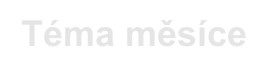 |